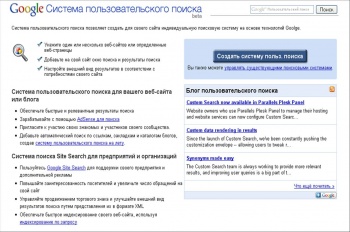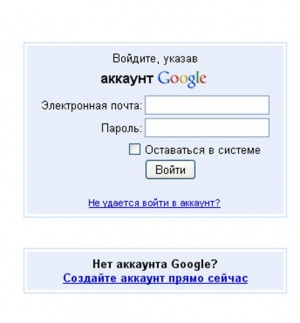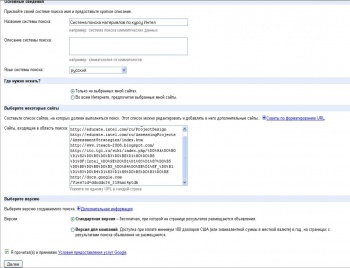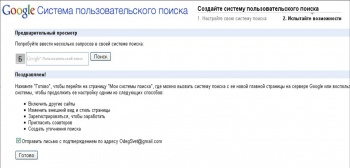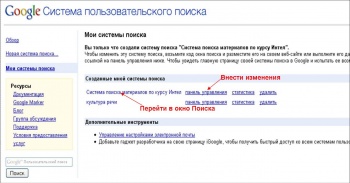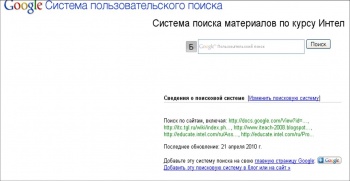Система пользовательского поиска Google
Система пользовательского поиска позволяет создать индивидуальную поисковую систему на основе технологий Goolge. Это особенно актуально при организации проектной деятельности в школе. На одном из примеров ниже приведена Система пользовательского поиска для обучающихся по программе INTEL.
1 ШАГ
Найти список сайтов, которые предполагается использовать в проекте. Получили примерно такой список:
- http://www.iteach.ru/exp/learn_projects.php
- http://educate.intel.com/ru/ProjectDesign
- http://educate.intel.com/ru/AssessingProjects/AssessmentStrategies/index.htm
- http://www.iteach-2008.blogspot.com/
- http://itc.tgl.ru/wiki/index.php/%D0%9A%D0%B0%D1%82%D0%B5%D0%B3%D0%BE%D1%80%D0%B8%D1%8F:Intel_%D0%9E%D0%B1%D1%83%D1%87%D0%B5%D0%BD%D0%B8%D0%B5_%D0%B4%D0%BB%D1%8F_%D0%B1%D1%83%D0%B4%D1%83%D1%89%D0%B5%D0%B3%D0%BE
- http://docs.google.com/View?id=ddcddc36_319hnr4ptdb
2 ШАГ
Войти на страницу системы пользовательского поиска Google http://www.google.com/cse/.
Войти в систему под вашим личным аккаунтом Google (в правом верхнем углу ВОЙТИ)
Кликнуть по кнопке Создать систему пользовательского поиска.
Заполнить поля:
- Название системы поиска
- Описание системы поиска
- Сайты, входящие в систему поиска (каждый сайт с новой строчки)
- Версию выбрать стандартную
- Прочитать и принять условие соглашения.
3 ШАГ
Внести несколько записей и посмотреть, как работает система. Если все работает, то кликнуть по кнопке Готово.
4 ШАГ
Если необходимо внести изменения, то воспользуйтесь кнопкой Панель управления и внесите дополнения.
Если ничего не нужно менять, то кликните по названию Личного поиска и перейдите в окно поиска.
Перейдя в окно поиска, можно скопировать URL-адрес и разместить на ТолВики.
С помощью кнопки Добавить Google можно добавить строку поиска на Личную страницу сайта.
С помощью кнопки Изменить поисковую систему можно вернуться в Панель управления, выбрать меню Получить код и скопировать код в блог.